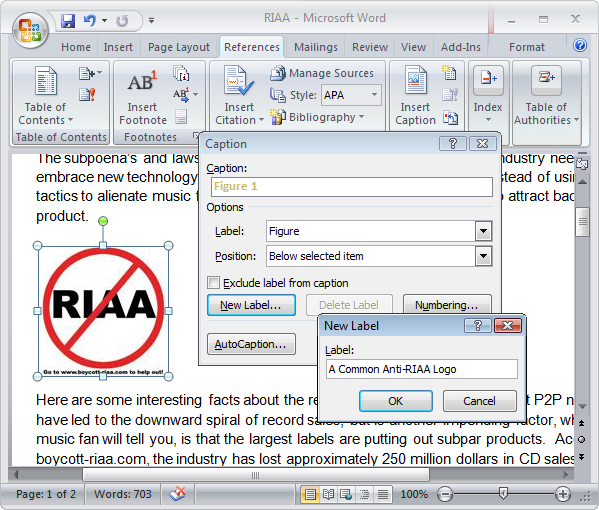Αν γράφετε ένα μεγάλο έγγραφο του Word που περιέχειπολλές εικόνες, ίσως θέλετε να προσθέσετε υπότιτλους σε αυτές τις εικόνες. Στη συνέχεια, μπορείτε να αναφέρετε τις εικόνες με τον αριθμό τους στο κείμενο καθώς και να δημιουργήσετε έναν Πίνακα Αριθμών.
Για να προσθέσετε μια λεζάντα, επιλέξτε μια εικόνα στο έγγραφό σας και κάντε κλικ στην καρτέλα Αναφορές.

Στην ενότητα "Λεζάντες", κάντε κλικ στην επιλογή "Εισαγωγή λεζάντας".

ΣΗΜΕΙΩΣΗ: Μπορείτε επίσης να κάνετε δεξί κλικ στην εικόνα και να επιλέξετε Εισαγωγή λεζάντας από το αναδυόμενο μενού.

Στο παράθυρο διαλόγου Λεζάντα, επιλέξτε την ετικέτα σαςθέλετε (λεζάντα, εξίσωση, σχήμα ή πίνακας) και τη θέση που σχετίζεται με την εικόνα (παραπάνω επιλεγμένο στοιχείο ή στοιχείο που έχει επιλεγεί παρακάτω). Για να αλλάξετε την αρίθμηση στη λεζάντα, κάντε κλικ στην επιλογή Αρίθμηση (Numbering).

Στο παράθυρο διαλόγου "Αρίθμηση λεζάντας", επιλέξτε τογια τον αριθμό στη λεζάντα και κάντε κλικ στο OK. Εάν χρησιμοποιείτε τίτλους κεφαλαίου, μπορείτε να συμπεριλάβετε τους αριθμούς κεφαλαίων στους τίτλους σας χρησιμοποιώντας το παράθυρο διαλόγου "Αρίθμηση λεζάντας".

Στο πλαίσιο επεξεργασίας λεζάντας, πληκτρολογήστε ένα διαχωριστικό, όπως μια περίοδο μετά την ετικέτα και τον αριθμό. Στη συνέχεια, εισάγετε τον τίτλο του λεζάντα.
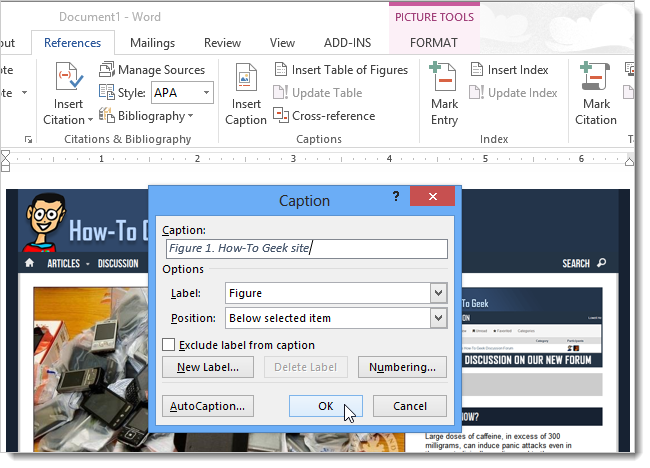
Η λεζάντα προστίθεται στην εικόνα με το προεπιλεγμένο στυλ λεζάντας.
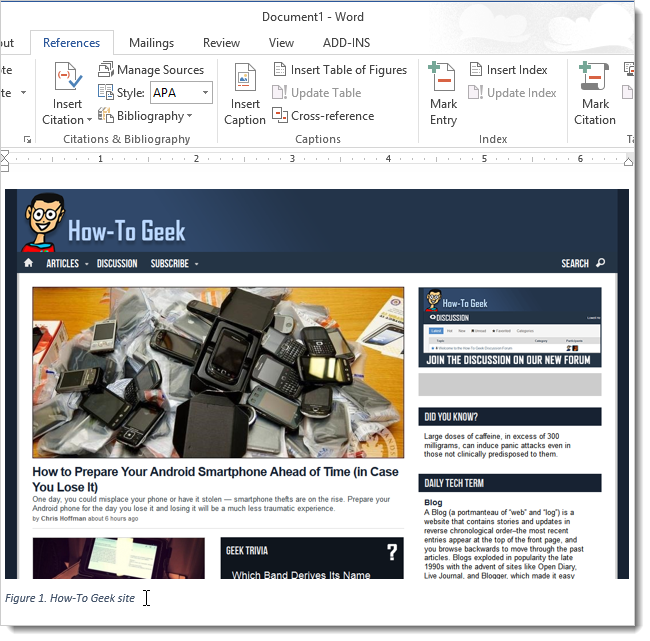
Εάν θέλετε να αλλάξετε το στυλ της λεζάντας, μπορείτε εύκολα να το κάνετε. Για παράδειγμα, αποφασίσαμε ότι θέλαμε να επικεντρωθεί η λεζάντα κάτω από την εικόνα. Κάντε κλικ στην καρτέλα Αρχική σελίδα.

Χρησιμοποιήστε τα εργαλεία μορφοποίησης των χαρακτήρων και των παραγράφων για να διαμορφώσετε τη λεζάντα με τον τρόπο που θέλετε.

Για να εφαρμόσετε αυτές τις αλλαγές στο στυλ λεζάντας για όλες τις άλλες λεζάντες, κάντε κλικ στο κουμπί στην κάτω δεξιά γωνία της ενότητας Στυλ στην καρτέλα Αρχική σελίδα.

Στη λίστα των στυλ, μετακινήστε το ποντίκι πάνω από το όνομα στυλ λεζάντας και κάντε κλικ στο κάτω βέλος που εμφανίζεται στα δεξιά. Επιλέξτε Update Name για να ταιριάξετε την επιλογή από το αναπτυσσόμενο μενού.

Για να κλείσετε το παράθυρο Στυλ, κάντε κλικ στο X στην επάνω δεξιά γωνία του παραθύρου.
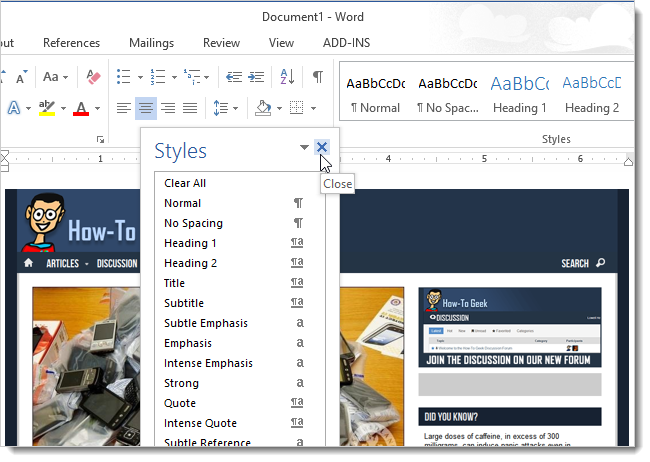
Τώρα, όλοι οι λεζάντες που προσθέτετε στις εικόνες αυτού του εγγράφου θα μορφοποιηθούν με τον ίδιο τρόπο.